排队机程序说明
- 格式:doc
- 大小:1.82 MB
- 文档页数:18
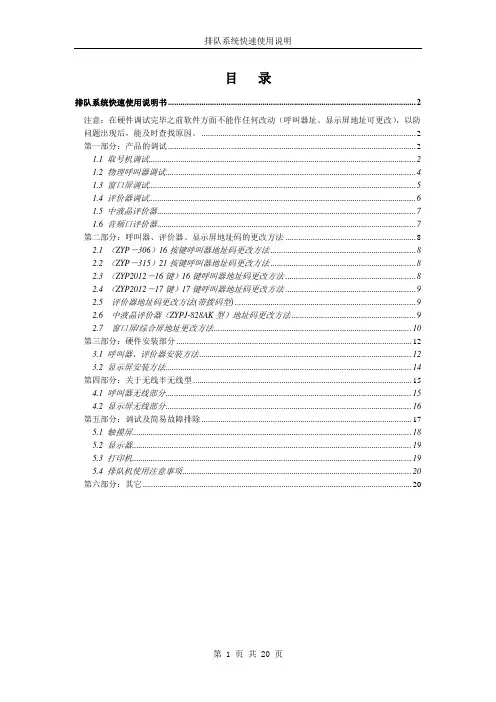
目录排队系统快速使用说明书 (2)注意:在硬件调试完毕之前软件方面不能作任何改动(呼叫器址、显示屏地址可更改),以防问题出现后,能及时查找原因。
(2)第一部分:产品的调试 (2)1.1 取号机调试 (2)1.2 物理呼叫器调试 (4)1.3 窗口屏调试 (5)1.4 评价器调试 (6)1.5 中液晶评价器 (7)1.6 音频口评价器 (7)第二部分:呼叫器、评价器、显示屏地址码的更改方法 (8)2.1 (ZYP-306)16按键呼叫器地址码更改方法 (8)2.2 (ZYP-315)21按键呼叫器地址码更改方法 (8)2.3 (ZYP2012-16键)16键呼叫器地址码更改方法 (8)2.4 (ZYP2012-17键)17键呼叫器地址码更改方法 (9)2.5 评价器地址码更改方法(带拨码型) (9)2.6 中液晶评价器(ZYPJ-828AK型)地址码更改方法 (9)2.7 窗口屏/综合屏地址更改方法 (10)第三部分:硬件安装部分 (12)3.1 呼叫器、评价器安装方法 (12)3.2 显示屏安装方法 (14)第四部分:关于无线半无线型 (15)4.1 呼叫器无线部分 (15)4.2 显示屏无线部分 (16)第五部分:调试及简易故障排除 (17)5.1 触摸屏 (18)5.2 显示器 (19)5.3 打印机 (19)5.4 排队机使用注意事项 (20)第六部分:其它 (20)排队系统快速使用说明书小心打开包装箱,检查包装箱内物品是否与装箱单相一致。
如果发现有损坏或者任何配件短缺的情况,请及时和当地经销商联系。
注意:在硬件调试完毕之前软件方面不能作任何改动(呼叫器址、显示屏地址可更改),以防问题出现后,能及时查找原因。
第一部分:产品的调试我们以一个窗口为例,一个窗口的呼叫显示正常后,其它窗口只是硬件安装。
硬件安装请参考第三部分(硬件安装部分)即可,调试前不要改动任何软硬件设置,即使其处于出厂设置状态,请严格按照以下步骤开始调试:1.1 取号机;1.2 呼叫器;1.3 显示屏;1.4 评价器及其它。

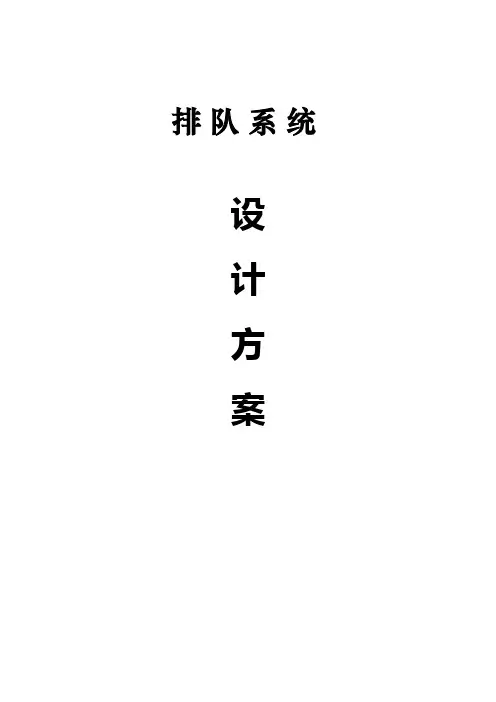
排队系统设计方案目录第一章、产品简介 (3)1.产品详解 (3)第二章、产品分析 (4)1.排队服务流程 (4)2.产品组成结构 (5)3.产品基本功能 (7)第三章、中意恒信排队产品优势 (8)1.产品性能优良、稳定 (8)2.功能强大,符合客户实际需求 (8)3.技术方案灵活、实施简单 (8)4.服务优势 (8)5.品牌优势 (9)第四章、设备造价预算表 (10)一、12个窗口有线排队叫号机报价表: (10)第五章、系统相关图片 (12)1、系统拓扑图 (12)第一章、产品简介1.产品详解中意恒信排队产品性能稳定可靠,是利用现代计算机技术代替人工排队的系统,很好地解决了顾客在服务大厅办理业务时所遇到的拥挤、夹塞、混乱、排错队,甚至因个别人的插队而发生争吵等现象;不仅免除顾客站立之苦,顾客也不用担心失去在队列中的位置,为顾客和员工提供良好的等候环境及工作环境。
中意恒信排队产品从取号主机类别分为有单队列按键式取号机、多队列按键式取号机、触摸屏取号机(支持单队列和多队列),其中单队列按键式取号机、多队列按键式取号机是由单片主机控制,而触摸屏取号机则由触摸电脑主机控制;从通信方式分为有有线和无线两种,用户可以根据实际情况需要,选用适合于自身需求的排队产品。
中意恒信排队产品适用于银行、医院、电信、工商、税务、邮政、出入境检验检疫局、保险、社保局、领事馆、车辆管理所、技术监督局、产品客户服务中心、财政局、劳动局、人事局、民航、铁路、车站、驾校、交通管理局营业厅、海关、卫生局等窗口服务行业。
第二章、产品分析1.排队服务流程2.产品组成结构排队产品主要由取号主机、叫号终端、显示及声音等四个部分组成,基本结构原理如下图:排队主机是排队产品的主控部分,是对其它各个部分进行协调与控制。
通常取号机就是排队主机,如果一个排队产品有需要多台取号机的话,这时只要将一台作为排队主机即可,这台排队主机也可有打印号票功能,其它取号机完全只是打印号票的功能。
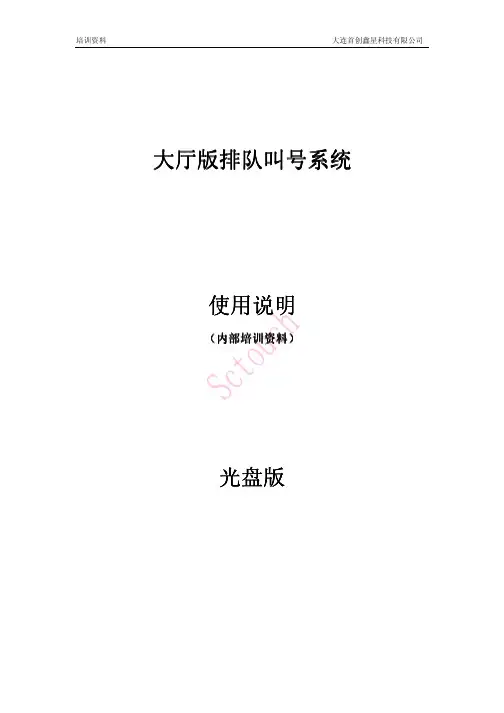
,显示为:,将自动弹出调用窗口,如图:再调用选中我们保存好的BMP格式的图片,,(为修改退出系统时的密码)显示:,再输入所需更改的密码,再点确定即可。
点击“清零时间”(为每天数据清零的时间)即显示(为设置自动关机时间),显示:,如有需要自动关机的功能,可在自动关机前打勾,再调整所需关机时间点“确定”即可,。
在此区域,可任意设置打印号票张数,”缺纸报警”前打钩,在缺纸状态下,体统将自动语音提示”打印机缺纸,请您更换纸卷” .”ID长度”为出票号的位数.此区域都为此默认,一般不做更改.在区,”显示时间”前打钩.即可在取号界面显示,格式在”下拉条”中可以任意选择.在,再我们添加我们所需要的按钮,我们点击”添加” 如图所示:,显示,再设置输入所要的密码,再点”确定”.选中所对应的业务的按钮,再按,显示:,则显示,我们选中里面的时间,点”删除”,可删除此项的工作时间,我们点”添加”,则显示:,我们 上调,下调来设置此队列的一天中的工作时间,再点”确定”即可设置好工作时间如图:,可显示,我们可在”显示”前打勾或取消来设置队列是否提示等待人数,在”位置”处,我们可对显示的”等待人数”的显示位置进行设置,以及点击,显示:即可对显示的”等待人数”的字体和颜色进行设置,再按”确定”.我们选中所需操作的队列按钮,再点击:注释 (对此业务按钮进行补充说明或提示)可显示:,可设置此信息的大小和颜色,在在”方向”初的下拉条,选择显示位置,再点”确定”,到时服务程序运行后将显示为如图:,此时在队列下方,即可显示提示信息.注:界面的补充和提示信息也可在背景图中显示提示信息.在显示网格中打勾,那在调试界面中将显示网格以助精确摆放对齐按钮,如图:3,显示::将会弹出:选中我们所需要添加的图标LOGO, 如调用工商银行的LOGO,找到路径后,点击”打开”:,将显示如图: ,其中固定语音可从”语音库”区选择.如选择添加”顾客”语音,可先找到”顾客”语音如图:再点击”添加” ,即可在”呼叫声音区”显示,如图:.前打勾.在”操作器通信端口” 处,设置呼叫器的通信端口(此设置需与呼叫器总线与电脑的连接串口保持一致).在”虚拟呼叫器地址码” ,中可设置呼叫器在系统中的虚拟地址.如安装的是物理呼叫器,则此处默认为LOCAL.以免与物理呼叫器地址发生冲突.其他设置都为系统默认设置.如图:输入综合屏地址码(综合屏地址不可窗口条屏地址码重复)(设置能上此综合屏的呼叫器地址)显示:,如让呼叫器地址为“2、3、4“的呼叫器的显示信息能上此宗合屏,可点”添加“输入地址,点”确定“。
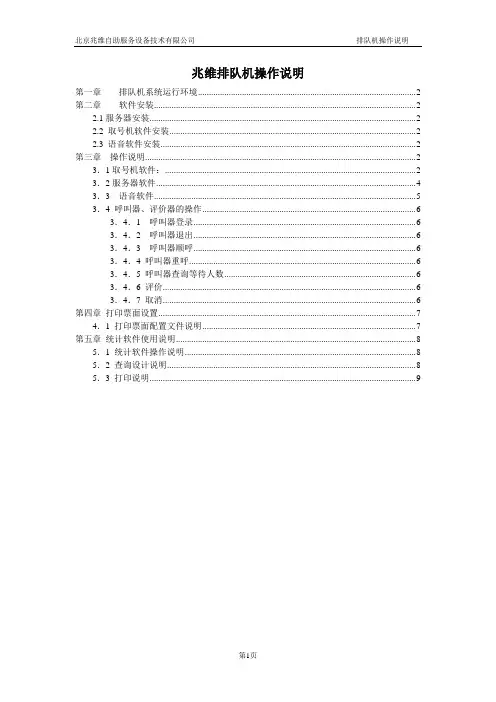
兆维排队机操作说明第一章排队机系统运行环境 (2)第二章软件安装 (2)2.1服务器安装 (2)2.2 取号机软件安装 (2)2.3 语音软件安装 (2)第三章操作说明 (2)3.1取号机软件: (2)3.2服务器软件 (4)3.3 语音软件 (5)3.4 呼叫器、评价器的操作 (6)3.4.1 呼叫器登录 (6)3.4.2 呼叫器退出 (6)3.4.3 呼叫器顺呼 (6)3.4.4 呼叫器重呼 (6)3.4.5 呼叫器查询等待人数 (6)3.4.6 评价 (6)3.4.7 取消 (6)第四章打印票面设置 (7)4.1 打印票面配置文件说明 (7)第五章统计软件使用说明 (8)5.1 统计软件操作说明 (8)5.2 查询设计说明 (8)5.3 打印说明 (9)第一章排队机系统运行环境排队机系统运行的软件环境为WindowsXP+SP2、microsoft Office2003和MicroSoft Visual C++.第二章软件安装2.1服务器安装将软件安装包拷贝到D:\目录下解压缩,将生成的文件夹中的‘后台’文件夹拷贝到D:\根目录下,将‘排队机服务器’快捷方式拷贝到启动菜单中。
2.2 取号机软件安装将软件安装包拷贝到D:\目录下解压缩,将生成的文件夹中的“\\取号机\正式_无修手机”文件夹拷贝到D:\根目录下,将‘取号机’和‘声音服务器’快捷方式拷贝到启动菜单中。
2.3 语音软件安装见2.2说明。
第三章操作说明3.1取号机软件:启动软件:在取号机所在的目录下找到QueueClient.exe文件和“取号机”快捷方式,双击打开。
操作软件:打开后页面如图:选择客户的手机业务类型,点击后进入下一页面:关闭软件:在第一个页面的右上方点击鼠标左键,弹出退出对话框:等待时间最长的5人:点击按钮,在下面的显示框中显示当前时刻等待时间最长的5个排队号码。
输入退出密码(默认为:123),即可退出软件。
3.2服务器软件启动软件:在排队机服务器所在的目录下找到CWQueueServer.exe文件或“排队机服务器”快捷方式,双击打开。
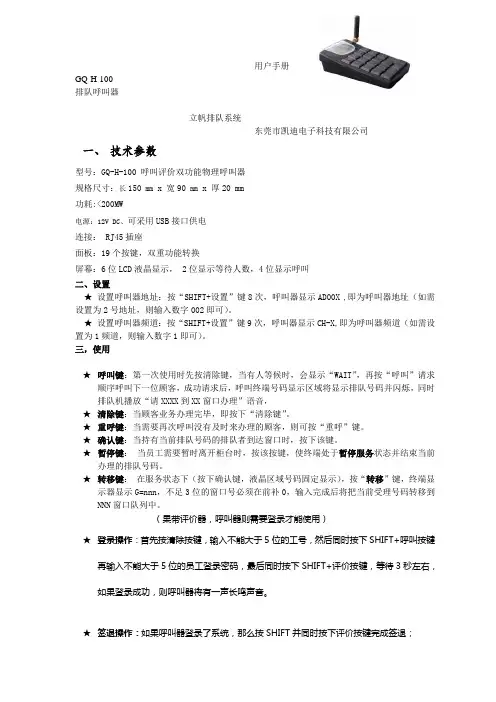
用户手册GQ-H-100排队呼叫器立帆排队系统东莞市凯迪电子科技有限公司一、技术参数型号:GQ-H-100 呼叫评价双功能物理呼叫器规格尺寸:长150 mm x 宽90 mm x 厚20 mm功耗:<200MW电源:12V DC、可采用USB接口供电连接: RJ45插座面板:19个按键,双重功能转换屏幕:6位LCD液晶显示, 2位显示等待人数,4位显示呼叫二、设置★设置呼叫器地址:按“SHIFT+设置”键8次,呼叫器显示AD00X ,即为呼叫器地址(如需设置为2号地址,则输入数字002即可)。
★设置呼叫器频道:按“SHIFT+设置”键9次,呼叫器显示CH-X,即为呼叫器频道(如需设置为1频道,则输入数字1即可)。
三,使用★呼叫键:第一次使用时先按清除键,当有人等候时,会显示“WAIT”,再按“呼叫”请求顺序呼叫下一位顾客,成功请求后,呼叫终端号码显示区域将显示排队号码并闪烁,同时排队机播放“请XXXX到XX窗口办理”语音,★清除键:当顾客业务办理完毕,即按下“清除键”。
★重呼键:当需要再次呼叫没有及时来办理的顾客,则可按“重呼”键。
★确认键:当持有当前排队号码的排队者到达窗口时,按下该键。
★暂停键:当员工需要暂时离开柜台时,按该按键,使终端处于暂停服务状态并结束当前办理的排队号码。
★转移键:在服务状态下(按下确认键,液晶区域号码固定显示),按“转移”键,终端显示器显示G=nnn,不足3位的窗口号必须在前补0,输入完成后将把当前受理号码转移到NNN窗口队列中。
(果带评价器,呼叫器则需要登录才能使用)★登录操作:首先按清除按键,输入不能大于5位的工号,然后同时按下SHIFT+呼叫按键再输入不能大于5位的员工登录密码,最后同时按下SHIFT+评价按键,等待3秒左右,如果登录成功,则呼叫器将有一声长鸣声音。
★签退操作:如果呼叫器登录了系统,那么按SHIFT并同时按下评价按键完成签退;四、规范操作流程说明:先按清除键查询等待人数,当等待人数大于0时,可以按呼叫键呼叫下一位,当呼叫办事人到达窗口时,按下确认键,当办理完后再按清除键结束当前办理并查询此时该窗口的等待人数,如此循环操作。
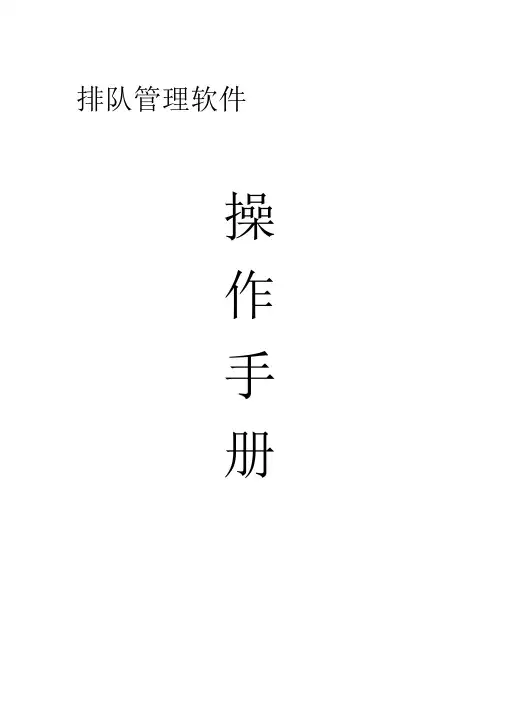
排队管理软件操作手册软件快速入门 :软件拷贝目录即可使用;软件第一次启动的时候,必须要先运行一次:CallDateBase.exe ,程序来启动数据库,启动一次后, CallDateBase.exe 软件会自动添加到随 windows 启动,然后需要启动控制后台软件: Callsystem.exe,控制后台软件是整个软件的控制中枢软件,只有它运行了,才可以呼叫和控制LED 显示屏,如果是在控制电脑上,请手动添加控制后台的快捷方式到windows 的启动项中;取票软件: Print.exe ;如果是在取票机上,请手动添加取票软件的快捷方式到 windows 的启动项中;虚拟呼叫:CallQueue.exe所有软件要正确运行,都必须在软件的同一目录下面有Connect.udl 这个文件,并且要保证 Connect.udl 里面的连接参数设置正确。
如部署虚拟呼叫客户端,则把 CallQueue.exe 文件和 Connect.udl 拷贝到客户电脑上,然后配置Connect.udl 文件的 IP 连接参数,把 IP 参数设置为叫号服务器的 IP 地址就可以了。
1:管理员登录:用户名:sa;密码: 1234;2:窗口呼叫登录:用户名和密码和窗口对应: 1 号窗口登录用户为 1;密码为 1;2 号窗口登录用户为2;密码为 2;3号窗用户名为3;密码为3;以此类推;3:取票软件退出:双击上方的提示语句:“请点击要办理业务的按钮获取排队号票” ,会弹出退出密码框,初始化密码为: 1234.如果是使用安装程序直接安装,则会在安装完毕后自动启动CallDateBase.exe 文件,并且自动添加到Windows 启动里面。
一、排队系统的社会需求随着社会的发展和人民生活水平的提高,先进的科学技术以被广泛应用于社会的各个领域,特别是竞争日趋激烈服务行业。
提高“服务形象,服务质量”以成为体现企业形象、服务理念、管理水平的标准,并越来越被服务及被服务双方所关注。
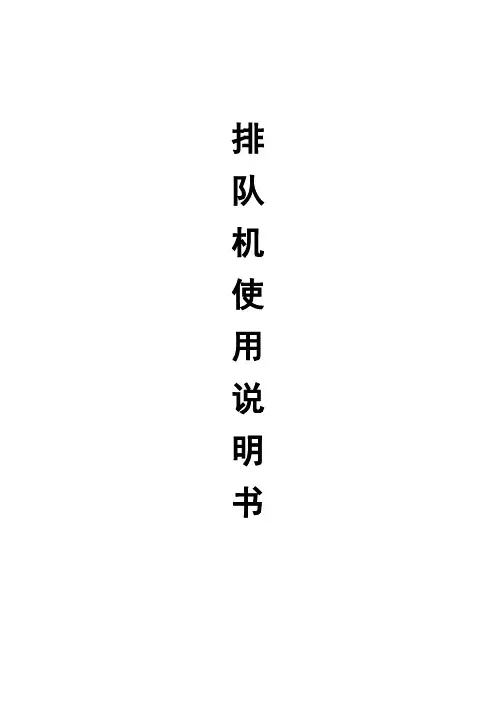
排队机使用说明书目录第一章系统运行环境要求(1)系统硬件配置要求(2)系统软件要求(3)网络要求第二章系统组成与功能(1)系统拓扑图(2)系统组成(3)系统功能第三章软件安装说明(1)数据库服务器的安装与排队系统数据库的生成(2)排队系统软件的安装第四章系统软件操作说明(1)排队系统管理平台软件1.登录2.系统参数设置3.数据维护4.系统注册5.业务管理与查询6.系统退出(2)排队系统控制器软件1.运行与前提参数2.功能与操作(3)触摸屏取票软件1.运行与前提参数2.功能与操作(4)虚拟呼叫器软件1.运行与前提参数2.功能与操作(5)统计与查询软件第一章系统运行环境要求(1)系统硬件配置要求系统服务器计算机配置最低要求:★CPU(系统计算机处理器):INTEL P4★系统主板:带有一个串口(串行通信串口)以上,三个PCI插槽以上;★RAM (系统计算机内存储器):DDR 2G;★硬盘(系统计算机外存储器):500G;★光驱(用于排队系统安装):★电脑电源:400W;★网卡:100M★声卡:普通声卡;(用于排队系统中的语音呼叫)触摸屏取票机配置最低要求:★CPU(系统计算机处理器):INTEL P4★系统主板:带有一个串口(串行通信串口)以上,三个PCI插槽以上;★RAM (系统计算机内存储器): 2 G;★硬盘(系统计算机外存储器):500G;★网卡:100M;★显示器分辨率:19寸;4:3;如果系统服务器与触摸屏取票机用同一台计算机,即排队系统采用一台主机控制则系统主机的配置要求同系统服务器计算机配置要求。
排队系统附属硬件:★PCI串口扩展卡:用于主机与排队系统中其他硬件的通讯卡,提供RS-232串行通信接口;(2)系统软件要求:★操作系统软件:Windwos 2000 professional 、windows 2000 server、windows xp;★数据库服务器软件:microsoft SQL SERVER 2003;(3)网络要求系统软件之间的网络协议为TCP/IP,所以网络必须支持TCP/IP协议,各客户机必须具有访问服务器的权限,用户网络管理员必须配置与配合。

排队管理软件操作手册软件快速入门:软件拷贝目录即可使用;软件第一次启动的时候,必须要先运行一次:CallDateBase.exe,程序来启动数据库,启动一次后,CallDateBase.exe软件会自动添加到随windows启动,然后需要启动控制后台软件:Callsystem.exe,控制后台软件是整个软件的控制中枢软件,只有它运行了,才可以呼叫和控制LED显示屏,如果是在控制电脑上,请手动添加控制后台的快捷方式到windows的启动项中;取票软件:Print.exe;如果是在取票机上,请手动添加取票软件的快捷方式到windows的启动项中;虚拟呼叫:CallQueue.exe所有软件要正确运行,都必须在软件的同一目录下面有Connect.udl这个文件,并且要保证Connect.udl里面的连接参数设置正确。
如部署虚拟呼叫客户端,则把CallQueue.exe 文件和Connect.udl拷贝到客户电脑上,然后配置Connect.udl文件的IP连接参数,把IP参数设置为叫号服务器的IP地址就可以了。
1:管理员登录:用户名:sa;密码:1234;2:窗口呼叫登录:用户名和密码和窗口对应:1号窗口登录用户为1;密码为1;2号窗口登录用户为2;密码为2;3号窗用户名为3;密码为3;以此类推;3:取票软件退出:双击上方的提示语句:“请点击要办理业务的按钮获取排队号票”,会弹出退出密码框,初始化密码为:1234.如果是使用安装程序直接安装,则会在安装完毕后自动启动CallDateBase.exe文件,并且自动添加到Windows启动里面。
一、排队系统的社会需求随着社会的发展和人民生活水平的提高,先进的科学技术以被广泛应用于社会的各个领域,特别是竞争日趋激烈服务行业。
提高“服务形象,服务质量”以成为体现企业形象、服务理念、管理水平的标准,并越来越被服务及被服务双方所关注。
而营业窗口正是代表银行、工商、税务、电信、医院等企业服务质量的重要窗口。

排队管理软件
操
作
手
册
软件快速入门:
软件拷贝目录即可使用;
软件第一次启动的时候,必须要先运行一次:,程序来启动数据库,启动一次后,软件会自动添加到随启动,然后需要启动控制后台软件:,控制后台软件是整个软件的控制中枢软件,只有它运行了,才可以呼叫和控制显示屏,如果是在控制电脑上,请手动添加控制后台的快捷方式到的启动项中;
取票软件:;如果是在取票机上,请手动添加取票软件的快捷方式到的启动项中;
虚拟呼叫:
所有软件要正确运行,都必须在软件的同一目录下面有这个文件,并且要保证里面的连接参数设置正确。
如部署虚拟呼叫客户端,则把文件和拷贝到客户电脑上,然后配置文件的连接参数,把参数设置为叫号服务器的地址就可以了。
:管理员登录:用户名:;密码:;
:窗口呼叫登录:用户名和密码和窗口对应:号窗口登录用户为;密码为;号窗口登录用户为;密码为;号窗用户名为;密码为;以此类推;
:取票软件退出:双击上方的提示语句:“请点击要办理业务的按钮获取排队号票”,会弹出退出密码框,初始化密码为:.。
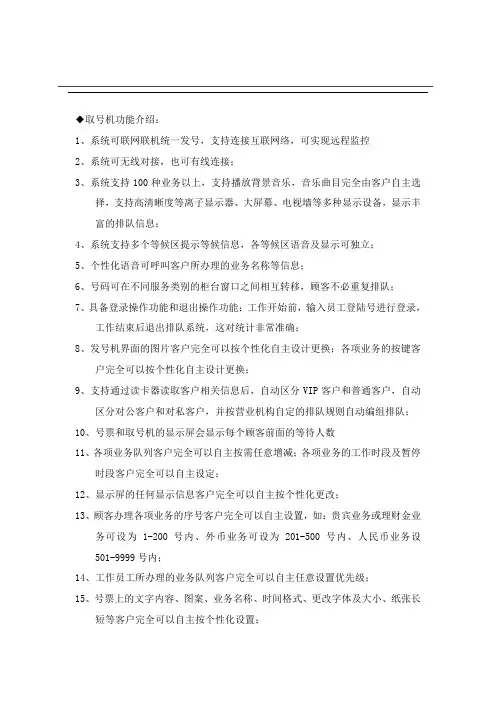
◆取号机功能介绍:1、系统可联网联机统一发号,支持连接互联网络,可实现远程监控2、系统可无线对接,也可有线连接;3、系统支持100种业务以上,支持播放背景音乐,音乐曲目完全由客户自主选择,支持高清晰度等离子显示器、大屏幕、电视墙等多种显示设备,显示丰富的排队信息;4、系统支持多个等候区提示等候信息,各等候区语音及显示可独立;5、个性化语音可呼叫客户所办理的业务名称等信息;6、号码可在不同服务类别的柜台窗口之间相互转移,顾客不必重复排队;7、具备登录操作功能和退出操作功能:工作开始前,输入员工登陆号进行登录,工作结束后退出排队系统,这对统计非常准确;8、发号机界面的图片客户完全可以按个性化自主设计更换;各项业务的按键客户完全可以按个性化自主设计更换;9、支持通过读卡器读取客户相关信息后,自动区分VIP客户和普通客户,自动区分对公客户和对私客户,并按营业机构自定的排队规则自动编组排队;10、号票和取号机的显示屏会显示每个顾客前面的等待人数11、各项业务队列客户完全可以自主按需任意增减;各项业务的工作时段及暂停时段客户完全可以自主设定;12、显示屏的任何显示信息客户完全可以自主按个性化更改;13、顾客办理各项业务的序号客户完全可以自主设置,如:贵宾业务或理财金业务可设为1-200号内、外币业务可设为201-500号内、人民币业务设501-9999号内;14、工作员工所办理的业务队列客户完全可以自主任意设置优先级;15、号票上的文字内容、图案、业务名称、时间格式、更改字体及大小、纸张长短等客户完全可以自主按个性化设置;16、系统设有扩展功能,当需要有关统计和管理数据时,可热键激活管理软件并打印;17、系统可根据需要配置客户评价器及排队信息(短信)提示功能。
2.2.2、呼叫器显示器17按键,6位液晶显示字符尺寸9.5mm×7.3mm排队序号显示4位等候人数显示2位部件尺寸1350mm×85mm×18mm重量185克1)液晶显示屏显示详解:共显示6位数,前两位为目前共有的等待人数;后四位为当前所办理的号码。
无线排队机说明书真卫士数码科技服务热线:4000765008 htpp:// 感使用巨航无线排队机以下是软件系统部分功能调试说明及硬件的基本维护说明,为了您尽可能的了解巨航排队系统的功能,我们在每一项设置功能页面都附上相应操作提示(说明该功能的使用方法),在调试时也可参照软件操作提示使用;为了更好的用户体验,巨航排队系统功能在不断的优化与更新,如您在安装与调试的过程中需要提供帮助请与我们联系,我们将为您提供不间断服务!一、功能调试说明 (3)1、排队机顶部天线的作用 (3)2、如何退出取号界面 (3)3、服务后台的作用 (3)4、后台管理的作用 (3)5、取号机的作用 (3)6、设置完成的“业务名称”如何在取号界面显示 (3)7、如何移动取号界面按钮的位置,大小 (3)8、如何设置业务名称 (3)9、业务-设置中的转移怎么用 (4)10、如何设置该窗口办理的业务 (4)11、如何设置业务在该窗口的优先级 (4)12、如何设置每个窗口不同的语音格式 (4)13、如何限制该业务的取号总量以及时间 (4)14、终端是什么,有什么作用 (4)15、如何设置窗口屏,呼叫器的地址 (4)16、后台这个队列是做什么用的 (4)17、用户的作用 (4)18、统计管理的作用 (4)19、系统设置里面有什么 (5)20、取号机设置的作用 (5)21、呼叫设置的作用或设置呼叫器叫号的语音 (5)22、如何设置中午时间排队号清0 (5)23、LED屏设置有什么用 /设置LED屏的字与格式 /可呼叫但LED屏不显示如何设置 (5)24、打印机设置的作用或设置打印小票的容 (5)25、综合屏设置的作用 (5)26、卡类设置的作用 (5)27、所有的设置完成后,在使用时无反应怎么处理 (5)28、呼叫器如何呼叫 (5)29、后台服务提示结束,叫号机不能正常使用 (5)30、需要远程协助怎么操作 (5)二、硬件的基本维护说明: (6)1、取号机外置的几个按键分别是什么 (6)2、打印机卡纸是什么原因 (6)3、机器起动不了是什么原因 (6)4、触摸屏点不动 (6)5、呼叫器白屏没有字显示 (6)6、LED黑屏了/时显示时不显示/电源灯常亮/LED屏出现坏点 (6)7、LED窗口屏不显示,只固定在那里,但能叫号 (6)8、只能在2米叫号,超出围无法呼叫 (6)9、取号机不能叫号 (6)10、排队机在启动界面蓝屏,系统不能启动 (7)三、硬件的安装四、注意事项一、功能调试说明1、排队机顶部天线的作用●天线是用于接收呼叫器 LED屏等相关排队设备信号使用,如无天线接入,那么将无法通信,使用距离不会超过10米;一台取号机需接最少1根最多2根天线,我们提供双天线转换头,用于信号加长以及25米长天线远距离的信号接收2、如何退出取号界面●单击取号屏幕左上角再点击右下角,出现退出密码输入默认密码88888888点退出确认即可退回到windows桌面 (退出密码可在后台管理-用户-管理员-进行密码更改,管理员名称请勿删除)3、服务后台的作用●服务后台是管理整套排队系统的运行数据情况,它可以查看终端设备的使用状态,如信号的收发,设备的编码,开机自动运行,如关闭,整套排队系统将无法使用(排队系统正常的运行必须保证服务后台会开启状态)4、后台管理的作用●排队系统所有的设置都是在后台管理里面设置完成5、取号机的作用●取号机是供客户取号排队使用,办理相应业务取相应,业务按钮是由后台管理设置业务后显示在取号界面,可调整拉伸按钮大小,字体大小,位置,颜色6、设置完成的“业务名称”如何在取号界面显示●你需要在取号界面下单击屏幕左上角右下角输入密码88888888确定然后点重置按钮直到显示所设业务出现为止(相当清除缓存)7、如何移动取号界面按钮的位置,大小●用鼠标直接对按钮拖动,拉大或放小即可后台管理的设置:8、如何设置业务名称●打开桌面的后台管理进入窗口-增加/修改/删除即可设置您需要的业务名称,保存后打开取号界面(单击取号屏幕左上角再点击右下角,出现退出密码输入默认密码88888888点退出确认,点击屏幕右上角的重置按钮直到出现新设置的名称为止(相当于清除缓存))您设置的业务名称将会显示在取号界面;9、业务-设置中的转移怎么用●主要用于一多次多窗口办理业务,通过转移上下业务的设置关系,客户可以在呼叫器上按转移键直接将当前转移至下一笔业务流程当中,无需客户二次取号排队(默认不转移,无该需求,则不设置)10、如何设置该窗口办理的业务●打开桌面的后台管理进入窗口-在您需要修改的窗口名称后面点击该项-修改-需要办理的选中(点钩),不需要办理的不选;即可;11、如何设置业务在该窗口的优先级●打开桌面的后台管理进入-窗口-修改-在业务后面的排序写填写上编号如(01 02,数值越大,越优先)在下面再选择:按优先顺序办理保存即可,(默认无优先,按取号时间进行排序)12、如何设置每个窗口不同的语音格式●打开桌面的后台管理进入-窗口(按程序下方的操作提示完成)常规需求不设置,该语音默认为所有窗口为统一语音13、如何限制该业务的取号总量以及时间●打开桌面的后台管理进入-业务-在相应的业务上选择您的取号时间及数量,保存即可;默认不设置(无该要求则无需设置)14、终端是什么,有什么作用●终端是:呼叫器、窗口屏;每一个终端都有唯一的识别代码,无需手动修改/增加当终端清空后需要增加时,仅把终端插电后再点击刷新按钮即可显示在当前类目下,可手动修改地址,或删除(首次设置通电后取号机自动识别四位编码地址进入自动分配按先后顺序认识排列)15、如何设置窗口屏,呼叫器的地址●打开桌面的后台管理进入-终端-在相应的终端上选择您需要修改的终端的地址点击—修改-保存即可16、后台这个队列是做什么用的●已取号未呼叫的会在这里显示,可手动一次删除当前队列(无其它用途)17、用户的作用●用于管理员工与密码,以及修改取号界面退出密码18、统计管理的作用●按窗口或业务,选定相应时间统计相关业务的办理数量(无需设置)19、系统设置里面有什么●取号机设置、呼叫、打印、LED显示、综合屏、卡类设置20、取号机设置的作用●设置更换取号界面的背景图(17寸规格竖屏:768*1024,横屏1024*768 19寸1280*1024),取号按键的字体、大小、颜色21、呼叫设置的作用或设置呼叫器叫号的语音●点击桌面的后台管理进入后--系统设置-呼叫-设置语音的后缀(窗口、柜台、诊室),呼叫的次数,自动清除当天排队的时间(默认00:00表示12点自动清除);选择使用系统语音,可自定义编辑格式(可根据输入框下面操作提示进行编辑)22、如何设置中午时间排队号清0●后管管理--系统设置--呼叫设置--是否清除当天队列选中,下面填写12:00(时间由您自己填写)即可23、LED屏设置有什么用 /设置LED屏的字与格式 /可呼叫但LED屏不显示如何设置●点击桌面的后台管理进入后--系统设置--LED设置按对应窗口显示根据设备实际情况(如4字 8字)修改格式,提示语,保存即可24、打印机设置的作用或设置打印小票的容●点击桌面的后台管理进入后--系统设置--打印设置按需求更改保存即可25、综合屏设置的作用●设置电视综合屏字体大小,显示格式,显示行数;(无综合屏则无需设置)26、卡类设置的作用●打开桌面的后台管理进入系统设置-卡类设置,按卡规则设置好即可,自定义设置卡的识别位数设置,设置好后,无需按按钮取票,刷卡即出票;(无刷卡器则无需设置)27、所有的设置完成后,在使用时无反应怎么处理●退出后台管理,打开右下角的后台服务,点击重置按钮,然后退出,重启后台服务即可显示最新设置容;28、呼叫器如何呼叫●按清除键,再按呼叫键,即可呼叫29、后台服务提示结束,叫号机不能正常使用●如果出现这种情况请与我们的技术员联系,我们将第一时间为您服务,通常是数据库报错,我们发送批(自动)处理文件给您即可修复30、需要远程协助怎么操作●我们取号机D盘里面有售后助手(远程售后软件),如果您无法找到,也可以登录我们的官网点开技术支持远程求助即可,点击打开后,自动运行最小化,把取号机连接上网络即可,我们售后会自动连接到您的取号机进行远程操作,您需保持取号机正常运行/联网即可;二、硬件的基本维护说明:1、取号机外置的几个按键分别是什么●电源插头、电源总开关、重启/开机按钮2、打印机卡纸是什么原因●可能在取号界面点击取号时间太快,如正常点击一次1-2秒出号票,但是1秒钟之多次按取号按钮,导致打印机不能及时响时,所以容易造成卡纸,解决的办法只有按一次按钮出完票后,再取号就不会有这种情况或查看打印板连接电脑主板数据线是否有松动;3、机器起动不了是什么原因●请查看电源总开关是否开启,部接线有无松动,风扇转动无显示,请将主板电池放电处理(关闭电源拿下主板上的电池反复按几次开关键,再放上,再按几次重启键,通开开机即可)4、触摸屏点不动●查看线是否有松动或重新拔插连接线在主板上的USB接口/更换USB接口重新识别硬件5、呼叫器白屏没有字显示●呼叫器没有信号接收,呼叫器是没有任何功能显示的;白屏的情况下只要找到无线信号即会显示相关字体,或重新拨插一下电源6、LED黑屏了/时显示时不显示/电源灯常亮/LED屏出现坏点●有可能,电源供电不足(不稳定)或无线控制卡程序有问题/LED屏出现亮点不闪动则需要更换新的LED屏7、LED窗口屏不显示,只固定在那里,但能叫号●点击桌面的后台管理进入后--系统设置--LED设置-选格相应的格式保存,重插LED显示屏电源即可显示8、只能在2米叫号,超出围无法呼叫●通常这种情况你可以检查您的取号机顶部天线是否有接上或有松动,无其它原因9、取号机不能叫号●退出取号界面查看后台服务是否打开(如果未打开,请点击桌面的后台服务手动打开/打开后会最小化在右下角任务栏),如果手动服务打不开,请将数库进行自动重置(打开我们的数库存安装文件,点击重置批处理文件即可,重置后,之前所有的设置不会更改)另外打开打印机后门查看无线模块的USB数据线是否有松动重新拨插一下即可10、排队机在启动界面蓝屏,系统不能启动●在断电的情况下,拨掉主板上的电池,再按几次重启键/重新拨插一下存条,如无常启动可能为硬盘系统文件丢失,需要重新做系统,通常我们系统都有做备份,您还原即可!如果您无法操作我们可重新发硬件给您直接更换即可!三、硬件的安装:1、设备外观已贴相关标志,请按提示操作2、左侧为巨航无线排队机部结构图,标注文字为该部件名称,安装时仅需在设备底部(220V电源接入)插入220V电源,打开电源开关,按启动(重启)按钮即可自动进入操作系统,3、安装好后,日常维护只需要更换“打印纸”打印纸宽度为:80MM热敏敏打印纸(纸的厚度不限制)打开后门将纸放在打印头吸纸口自动吸入即可;四、注意事项:1、请不要用锐利物金属或液体伸入或触碰信号接头及散热孔,以避免电路短路及产品损坏;2、如果长时间不使用本产品,请将电源线断开;3、请不要尝试自行分解拆卸本产品的任何部分,这样的行为可能会损坏产品及对人体造成伤害,并使您所享有的产品保修失效;4、请勿将本产品置于不稳定的推车、架子、或桌子上,本产品可能因掉落而导致严重损毁5、请将本产品置于通风环境良好的地方使用6、请勿将本产品置于下列环境下:过热、冷或太潮湿的地方,直接照射的地方,灰尘较多的地方,及会造成强烈磁场的设备附近7、本产品适用于低于海拔2000m以及非热带条件下使用。
排队机操作说明及注意事项1、进入排队机的操作菜单
(1)单击左上角深蓝色阴影。
(2)输入密码161616
(3)进入菜单
2修改LED屏第一行显示内容
(1)点击设置点菜单项的“窗屏第一行内容设置”
(2)需要修改第几块屏的内容就双击序号几,弹出对话框输入1,点击确认,输入要修改的内容保存即可。
3 输入LED屏第二行内容
(1)进入输入资料菜单,需修改第几块屏的第二行内容双击序号几输入1修改。
(2)在”窗屏不叫号时显示内容”输入资料保存即可。
4设置队列按钮(队列按钮就是主界面的叫号按钮)(1)单击设置点击“设置队列按钮”
(2)点击业务队列(业务队列与窗口相对应),
(3)队列名称输入与窗口第一行内容相同,单击界面业务按钮的设置,出现设置菜单。
(4)点击队列设置进入队列设置菜单,需二级菜单的业务介绍点击业务介绍图片,添加业务介绍图片
5设置界面背景及滚动字符
(1)用鼠标拖动按钮即可调按钮位置,点击“更换主题背景”可换背景,点击下方“第几输入滚动字”可修改滚动字符。
6LED屏呈现修改内容
(1)设置点击退出程序。
(2)桌面菜单,程序,排队系统,从新启动排队系统。
注意;添加业务介绍图片时图片大小为1024*768 JPG格式。
排队管理系统使用说明书排队管理系统使用说明书 v1.1.0.0项目名称编号拟制排队管理系统版本号审核密级共页批准版本摘要版本发布日期文档相关人员版本说明1.0.0.0 -10-29 初稿1.1.0.0 -11-06广州真卫士数码科技有限公司服务热线:手机:/ 网址:http:// .cn感谢使用巨航无线排队机以下是巨航排队管理系统部分功能调试说明及硬件的基本维护说明,为了让您尽可能的了解排队管理系统的功能,我们在每一项设置功能页面都附上相应操作提示(说明该功能的使用方法),在调试时也可参照软件操作提示使用;为了更好的用户体验,巨航排队管理系统功能在不断的优化与更新,如您在安装与调试的过程中需要提供帮助请与我们联系,我们将为您提供不间断服务!1.快捷安装步骤 (7)1.1.安装取号机顶部天线 (7)1.2.启动取号机 (7)1.3.接上呼叫器电源 (7)1.4.接上LED屏电源 (8)1.5.软件和硬件设置 (9)2.日常使用说明 (10)2.1.如何开机 (10)2.2.呼叫器如何使用 (11)2.3.如何更换打印纸 (12)2.4.数据备份 (12)3.软件设置说明 (13)3.1.取号机 (13)3.2.后台服务 (14)3.3.后台管理 (16)3.4.后台监控 (16)3.5.软件综合屏 (17)3.6.软件显示屏 (18)3.7.软件评价器 (18)3.8.后台管理-业务管理 (19)3.9.后台管理-窗口管理 (21)3.10.后台管理-终端管理 (23)3.11.后台管理-队列管理 (24)3.12.后台管理-用户管理 (25)3.13.后台管理-统计管理 (25)3.14.后台管理-系统设置 (25)A.打印设置 (26)B.取号设置 (26)C.呼叫设置 (28)D.LED设置 (29)E.综合屏设置 (30)F.卡类设置 (30)4.硬件维护说明 (31)4.1.排队机顶部天线的作用 (31)4.2.打印机卡纸是什么原因 (32)4.3.打印机出错是什么原因 (32)4.4.机器起动不了是什么原因 (33)4.5.触摸屏点不动 (33)4.6.呼叫器白屏没有字显示 (33)4.7.LED黑屏了/时显示时不显示/电源灯常亮/LED屏出现坏点 (33)4.8.LED窗口屏不显示号码,只固定在那里,但能叫号 (33)4.9.只能在2米内叫号,超出范围无法呼叫 (33)4.10.取号机不能叫号 (34)4.11.排队机在启动界面蓝屏,系统不能启动 (34)5.系统维护说明 (34)5.1.安装操作系统和驱动(出厂默认安装,请跳过) (34)5.2.准备相关安装文件 (35)5.3.安装相关软件 (35)5.4.进行相关设置 (36)6.技术支持和服务 (37)6.1.需要远程协助怎么操作 (37)6.2.QQ远程服务 (37)1.快捷安装步骤1.1.安装取号机顶部天线打开配件包,找到天线并装上取号机。
排队管理系统应用手册一、触摸屏取票主机1.请将触摸屏取票机放在平整、稳定的平面上。
如果倾斜或有一定的角度,可能会被推倒。
2.请将触摸屏取票机在靠近墙壁插座的地方,方便电源线和网线拔插,还能避免线缆被行人碰掉。
3.在触摸屏取票机周围留出足够空间以保证触控一体机能充分通风散热。
4.请勿将触摸屏取票机放在多尘或容易沾染灰尘的地方。
5.请勿将触摸屏取票机放在温度较高或离热源较近的地方。
6.请勿将触摸屏取票机放在潮湿或容易被液体溅到的地方。
7.避免放置阳光直射的地方。
使用触摸屏时1.请用手指轻点触摸屏。
2.注意不要将液体溅到触摸屏上。
3.注意不要用钥匙、笔尖等硬物戳点触摸屏,以免划伤。
4.注意不要将口香糖等粘稠物沾染在触摸屏上。
5.请使用家用玻璃清洁剂及纸巾清洁触摸屏。
6.触摸屏的关机一定要按照电脑的正常关机来进行,不要断电关机。
7.触摸屏的开机:手动开机,在机柜的背后下方有一个红色的小圆按钮,用手指按2下就可以开机。
8. 触摸屏的关机:按照正常windows系统关机程序来关机9、取票机使用的是80宽的热敏纸,纸用完打开机器中间的门就可以换纸,换纸注意纸的正面朝上。
2接口示意图:1.机柜外部连线图。
前面红色按钮为电脑开机POWER键后面开关为一体机总电源开关。
前面接口为机柜总电源接口,后面为网络接口。
2.打开一体机的后盖,内部连接线路图。
连接电脑POWER键连接电脑音频3二、柜员呼叫器每个窗口配置一台,由该柜台营业员使用,键盘上有单色液晶屏,显示当前正在办理业务的顾客号,以及有多少人在排队等信息。
功能特点:(1)排队机号码的呼叫和重叫,如“请1001号顾客到8号窗口办理业务”。
(2)可定义语音提示,如“您好”,“再见”(3)上岗、离岗或暂停服务的确认。
二、柜员窗口显示屏:可以根据用户的需求定制各种类型的显示屏,我们向客户推荐点阵显示屏。
点阵显示屏是目前比较先进的图文显示方式,技术领先、稳定、无闪烁感,可以随意更改显示内容,在无排队人的情况下可显示宣称标语等。
排队叫号系统使用说明一.概述 (2)二.服务程序 (2)基础设置 (3)整体界面 (3)时间 (4)界面网页显示 (4)核心 (4)队列设置 (5)增减队列 (5)更改基本信息 (5)客户ID号码设定 (5)客户号票打印 (6)选定队列基本信息 (8)按钮 (9)员工|柜台 (11)员工设置 (11)柜台设置 (13)网络 (14)刷卡|短信 (15)屏|操作器 (16)呼叫器 (17)一.概述本套排队叫号系统分为服务程序、护士站管理程序、窗口呼叫程序、媒体播放程序4个部分。
1.服务程序:负责队列信息设置管理,安装于服务器端;2.护士站管理程序:负责生成排队号码,并管理排号顺序,安装于前台护士站;3.窗口呼叫程序:负责呼叫号码,安装于各个窗口的电脑中;4.媒体播放程序:负责呼叫信息的显示,安装于服务器端。
二.服务程序服务程序的基本设置基础、队列、按钮、员工|柜台、网络、刷卡|短信、屏|操作器、数据库8项设置,所有设置完成后要点击应用保存设置结果,然后重启服务程序即可应用新设置。
基础设置整体界面显示界面:服务程序运行时是否显示排队程序界面,如不显示排队界面,服务程序运行时只显示下图窗口系统界面更改:改变排队程序背景图时间控制时间的格式和显示方式,并设制自动关机时间界面网页显示在主程序界面的指定位置上显示选择的网页文件核心主服务程序:设置此台服务叫号程序为主服务器,其他安装服务程序的取票分机不按下此按键,叫票信息自动汇总到此台机上发声:设置服务器是否发出叫号声音缺纸提醒,禁止取票:打印机无纸,发出警报提示声队列设置增减队列增加队列:增加队列并输入队列代码的ID编号(注ID编号不能重复)删除队列:删除选定的队列注:@Done队列是各队列办理完成号码存放队列请勿删除更改基本信息队列代码:队列的ID编号,各队列的代码号不能重复队列显示名称:队列的所需要显示的名称队列呼叫名称:队列呼号时的名称,默认和队列显示名称相同,如无特殊要求不需另外设制。
排队叫号系统使用说明
一.概述 (2)
二.服务程序 (2)
基础设置 (3)
整体界面 (3)
时间 (4)
界面网页显示 (4)
核心 (4)
队列设置 (5)
增减队列 (5)
更改基本信息 (5)
客户ID号码设定 (5)
客户号票打印 (6)
选定队列基本信息 (8)
按钮 (9)
员工|柜台 (11)
员工设置 (11)
柜台设置 (13)
网络 (14)
刷卡|短信 (15)
屏|操作器 (16)
呼叫器 (17)
一.概述
本套排队叫号系统分为服务程序、护士站管理程序、窗口呼叫程序、媒体播放程序4个部分。
1.服务程序:负责队列信息设置管理,安装于服务器端;
2.护士站管理程序:负责生成排队号码,并管理排号顺序,安装于前台护士站;
3.窗口呼叫程序:负责呼叫号码,安装于各个窗口的电脑中;
4.媒体播放程序:负责呼叫信息的显示,安装于服务器端。
二.服务程序
服务程序的基本设置基础、队列、按钮、员工|柜台、网络、刷卡|短信、屏|操作器、数据库8项设置,所有设置完成后要点击应用保存设置结果,然后重启服务程序即可应用新设置。
基础设置
整体界面
显示界面:服务程序运行时是否显示排队程序界面,如不显示排队界面,服务程序
运行时只显示下图窗口
系统界面更改:改变排队程序背景图
时间
控制时间的格式和显示方式,并设制自动关机时间
界面网页显示
在主程序界面的指定位置上显示选择的网页文件
核心
主服务程序:设置此台服务叫号程序为主服务器,其他安装服务程序的取票分机不
按下此按键,叫票信息自动汇总到此台机上
发声:设置服务器是否发出叫号声音
缺纸提醒,禁止取票:打印机无纸,发出警报提示声
队列设置
增减队列
增加队列:增加队列并输入队列代码的ID编号(注ID编号不能重复)
删除队列:删除选定的队列
注:@Done队列是各队列办理完成号码存放队列请勿删除
更改基本信息
队列代码:队列的ID编号,各队列的代码号不能重复
队列显示名称:队列的所需要显示的名称
队列呼叫名称:队列呼号时的名称,默认和队列显示名称相同,如无特殊要求不需
另外设制。
客户ID号码设定
ID前缀:所选队列的呼叫号码的前缀,占一个号码数值,用于区分不同队列号码
开始数字:所选队列开始呼叫号码的初始数值
人数警报上限:队列达到指定人数发出警报
人数自动保持:自动控制队列人数的数量
客户号票打印
号票样式:设置选定队列的打印号票的显示内容
固定文字:输入您要显示的文字,C是取消,OK确定保存输入的内容
双击添加完的文字,可设置文字的大小和颜色
固定图片:设置号取上所需显示的图片
ID号码:号票的号码
姓名:取票客户的姓名
用户卡:取票客户的卡号
业务:取票客户所办理的业务
时间:号票打印时间(右键点击预览号票上的时间,可设置时间显示格式)
人数:队列正在排数的人数
打印张数:一次打印号票的数量
应用到所有业务:将此队列的号票样式应用到所有的队列中。
选定队列基本信息
选定队列的基本信息显示
按钮
添加完铵扭后可在预览界面内移动配置选择的按扭
“+”:在预览界面内添加铵钮
“—”:删除铵钮
对应业务:给选定的铵钮安排对应的办理队列
铵钮图片:给选定的铵钮选择铵钮图片
失效图片:给选定的铵扭选择队列不工作时铵钮显示的图片
形状图片:特殊形状的图片按钮
按下图片:按钮按下时显示的图片
工作时间:设置选择队列的工作时间
工作日:设置选择队列的周工作日
等候人数:在按扭的指定位置上显示等等人数,等待人数的代码“%d”
按钮密码:排队人号按下取票键后必须输入正确的密码才能打印号票
数量限制:队列人数限制
按钮注释:可在按钮旁边显示的注释信息
对应员工:此队列有权限办理的员工
员工|柜台
员工设置
添加员工:输入员工的ID编号,不可重复(请不要用1~9设置员工编号,与物理呼叫器功能键重复)
办理业务:选择此员工所需办理的业务
选择要办理的业务:双击列表中的队列,选择成功选中显示“Y”,可选择多个办理业务
取消业务:双击选中显示是“Y”的业务,显示成“N”代理以取消
优先级:选中办理的业务,点击优先级铵键,数值越大优先级别越高,是窗口优先处理的队列。
子业务:自动转移到下级队列
声音更改:窗口呼叫客户时服务程序发出的提示音
窗口呼叫时的提示声音信息编辑:
选择将左侧语音库中的声音文件加入右侧的列表中,通过上移下移改变其位置
添加项的是客户号票的号码,办理业务的窗口和所办理的业务,按确定保存
应用到所有员工:将选定的员工呼叫声音设置就用到所有员工中
显示更改:窗口呼叫客户时,LED显示屏显示的提示信息
窗口呼叫时显示的提示信息编辑:
在输入框中输入需显示的内容,按添加加入列表,上下移改变添加内容的位置,左侧是
号票的信息变量,单击可直接加入列表,确定保存。
应用到所有员工:将选定的员工显示设置就用到所有员工中
柜台设置
显示名称:对应的呼叫器登录后,呼叫LED显示窗口数值,点更改变更数值
呼叫名称:对应的呼叫器登录后,呼叫时声音提示的窗口数值,点更改变更数值操作器地址:窗口操作器的地址码,不可重复
评价器地址:评价器地址码,不可重复
显示屏地址:LED的地址码设置,将对应操作器的信息显示在指定的LED屏幕上。
网络
主服务器:
设置主服务程序和各外接程序的端口设置
管理人员:监控程序管理人员设置
附属发号机:
有多台发号设备时,设置主服务程序所在的服务器的IP地址和端口
刷卡|短信
刷卡设置:服务程序需使用刷卡方式取号时的刷卡器端口设置和卡片读取方式短信,电话提示:将评价信息提示给管理人员指定的电话
屏|操作器
呼叫器设置:
物理呼叫器与主服务程序连接的串口设置
LED屏设置:
LED屏与主服务程序连接设置和各LED屏的显示设置
广告设置:
先选择需要上广告信息的LED屏
点击“+”按钮在弹出的输入框中,输入广告信息按ok确定
呼叫器
登录:在呼叫器键盘上键入登录号,再按“功能”键。
即可登录,正确登陆后,呼叫器左方两位显示等候办理的个数,右方四位显示为四个“0”。
注:每个窗口(或每个柜员)都有自己唯一的登录号。
如果不能正确登录,则使用如下按键流程:
“退出”“功能” ——三位登录号——“功能”
当等候办理人数从“0”到“1”时,呼叫器会发出“嘀”的声响,以示提醒。
呼叫器左方两位液晶显示等候办理个数。
呼叫:
实现呼叫当前客户功能。
按呼叫器键盘的“呼叫”按钮,则等候大厅音箱发出声音:“叮咚,请XXX号到XX号窗口办理业务”,呼叫器液晶显示的右方四位显示为相应客户前来办理的序号。
注:为了防止出现多个客户同时前来办理的情况,“呼叫”不应连续按两次以上;柜员如要提高效率,可以在快办理完当前客户时按“呼叫”键,呼叫下一位客户。
重呼:
重新呼叫一次同一个客户。
如果当前客户没有前来办理,按呼叫器键盘的“重呼”按钮,则重新呼叫一次该客户。
注:在按了“呼叫”和“重呼”键后,如果客户在五秒内还是没有前来办理,可继续再按“呼叫”键,呼叫下一位客户前来办理。
回呼:
实现呼叫上一位客户功能。
如果需要呼叫当前客户的上一位客户,按呼叫器键盘上的“回呼”键加“功能”键则呼叫上一位客户。
回呼:
暂停服务:
按“1 暂停”键+“功能键”,对外显示屏即可显示“暂停服务”字样
呼叫器地址码设置:
1、无线呼叫器插入电源后2秒中内按数字1、
2、
3、
4、
5、6按功能键确定。
2、出现SEE的字符后按新的地址码,再按功能键确定。
福州市中科易达计算机服务有限公司。